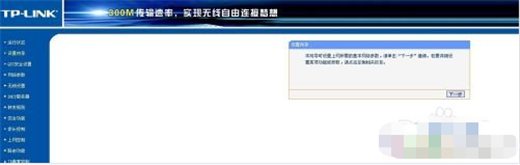电脑在设置无线网络的时候,在浏览器输入192.168.0.1就可以进入路由器的设置界面了,现在还有很多小伙伴们不会设置,今天小编就给大家带向详细的192.168.0.1教程,万一进不去怎么办,没关系继续看下面有进不去的解决办法。
192.168.0.1路由器设置教程:
192.168.0.1路由器怎么设置?很简单的路由器设置教程,先打开浏览器,在地址栏中输入http://192.168.01 就可以打开路由器设置管理后台了。在这里你可以设置你的路由器上网配置信息,可以进行限速流量。
首先第一步:
在IE浏览器的地址栏中输入192.168.0.1然后回车确定,马上会进入到路由器设置页面,提示你输入用户名和密码(默认的是admin)。
进去以后会弹出设置向导,如果没有弹出也没有关系,在左面的导航兰里面点击“设置向导”,右面出现向导欢迎的信息,点“下一步”,选择“ADSL虚拟拨号(PPPoE)”,
点击下一步。输入用户名和密码,这里的用户名和密码是你的联网账户和密码,一般电信的就是固定电话号码,密码也是电信给了你的,你只需要输入了就可以连接到ADSL啦。最后点击完成这样就行了。
一般路由器的设置向导都是可以教你对路由器设置上网一步到位的。
192.168.0.1打不开的解决方法:
为什么我的电脑会192.168.0.1打不开;无法打开192.168.0.1的解决办法。很多电脑初级用户会遇到这个麻烦,也是很纠结,192.168.0.1是进入路由器设置的地址,如果你这个地址无法打开的话,那么先来看看以下的解决方法:
首先:你的路由器设置地址是否就是192.168.0.1? 路由器设置地址一般有:192.168.1.1 或 192.168.0.1 。所以先确认这2个地址是否有一个能打开。如果不能。
把自己的电脑IP设置成192.168.0.?,问号为2至254的任意数,自己的电脑默认网关设成192.168.0.1,然后在浏览器地址栏里输入192.168.0.1,然后输入用户名和密码(一般用户名为admin,密码为空或1或admin),即可访问路由器设置页面,192.168.1.1类推。
如果还是打不开,请确认你的网线是否连接路由器和电脑。
当然我们先来排除硬件故障和IE故障:
硬件故障主要包括网络连接线缆出现断路现象、网络连接接头出现松动现象、计算机系统运行不正常现象以及集线器或路由器等中转设备损坏现象等,这方面的故障通常能够通过观察无线路由器信号灯的方法来帮助确定。
IE浏览器的参数设置不当。
如果上面的排除方法仍然无效的话,我们还需要打开工作站系统的IE浏览器,看看该程序的连接设置是否正确。在进行这方面检查操作时,我们可以先打开IE浏览器窗口,并在该窗口的菜单栏中依次单击“工具”/“Internet选项”命令,在弹出的Internet选项设置窗口中,
单击“连接”标签,
倘若这种办法还无法解决问题的话,我们唯一能做的就是将无线路由器的参数全部恢复到出厂默认设置,并重新安装一下对应设备的驱动程序。要是连这种方法也不行的话,那我们几乎可以断定无线路由器自身发生了硬件方面的故障,此时只有请专业技术人员上门解决了,或者需要更换一个新的路由器了。
以上便是192.168.0.1路由器的设置教程的全部内容了,希望大家可以多多关注教程之家,后面会有更多相关教程和攻略带给大家。